Εφαρμογές όπως το Norton Ghost και το Acronis True Image είναι ιδιαίτερα χρήσιμες και διάσημες, αλλά κοστίζουν σχεδόν 50 ευρώ. Τι θα λέγατε αν σας προτείναμε ένα εναλλακτικό πρόγραμμα που τρέχει από CD σε οποιοδήποτε σύστημα και μπορεί να κάνει την ίδια δουλειά, εντελώς δωρεάν;
Το Clonezilla έχει το πλεονέκτημα να είναι LiveCD [το οποίο βασίζεται σε Debian Linux] και στις πιο πρόσφατες εκδόσεις του ενσωματώνει ακόμα και τεχνικές unicasting και multicasting! Υποστηρίζει σχεδόν κάθε σύστημα αρχείων που υπάρχει, και αυτό σημαίνει ότι μπορείτε να χρησιμοποιήσετε το ίδιο LiveCD σε υπολογιστές με Windows, Linux αλλά και MacOS. Αναλυτικά, υποστηρίζει filesystem ext2, ext3, reiserfs, xfs, jfs του GNU/Linux, FAT, NTFS [των Windows] και HFS+ του Mac OS. Έχετε υπ’ όψη σας ότι στα άμεσα υποστηριζόμενα partitions που αναφέρουμε, γίνεται αντιγραφή και αποκατάσταση μόνο των χρησιμοποιούμενων blocks των partitions που αντιγράφονται. Υπάρχει επίσης η δυνατότητα να δημιουργηθούν αντίγραφα ασφαλείας μη υποστηριζόμενων filesystems με τεχνική sector-to-sector copy, αλλά δεν μπορούμε να τη συστήσουμε ως αποτελεσματική λύση.
Ας δούμε πώς μπορούμε με τη χρήση του προγράμματος να κάνουμε αντίγραφα ασφαλείας [images] σκληρών δίσκων και partitions των υποστηριζόμενων συστημάτων αρχείων, ακόμα και σε συμπιεσμένη μορφή, σε τοπικά ή απομακρυσμένα αποθηκευτικά μέσα.
Δημιουργία backup
Κατεβάστε το αρχείο [είναι περίπου 90MB] από τη διεύθυνση tinyurl.com/bm92ua ή πάρτε το ISO κατευθείαν από το DVD που συνοδεύει το περιοδικό. Καθώς πρόκειται για ISO, θα πρέπει να το κάψετε ως τέτοιο. Ο οδηγός μας βασίστηκε στην έκδοση 1.2.1-39. Αφού ετοιμάσετε το LiveCD, τοποθετήστε το στο CD/DVD-ROM του συστήματος του οποίου θέλετε να κάνετε αντίγραφα ασφαλείας και κάντε επανεκκίνηση.
Θα εμφανιστεί το αρχικό μενού του Clonezilla. Διαλέξτε την πρώτη επιλογή, όπως εμφανίζεται στην οθόνη [εικ. 1]. Κατά κανόνα, σε όλες τις επιλογές και παραμέτρους που σας εμφανίζει το πρόγραμμα, μπορείτε με ασφάλεια να αφήνετε τις προτεινόμενες ρυθμίσεις, εκτός κι αν είστε εξοικειωμένος χρήστης Linux και γνώστης του partitioning και των συστημάτων αρχείων των διαφόρων λειτουργικών συστημάτων.
Από το μενού επιλέξτε τη γλώσσα και τη διάταξη πληκτρολογίου [εικ. 2] και στη συνέχεια Start Clonezilla. Από το επόμενο μενού επιλέγετε να κάνετε αντιγραφή ολόκληρων σκληρών δίσκων ή των partition τους [εικ. 3].
Με την αντιγραφή ολόκληρου του σκληρού δίσκου δημιουργείτε πρακτικά κλώνους του λειτουργικού σας και των δεδομένων, που μπορούν να χρησιμοποιηθούν αμέσως σε περίπτωση βλάβης hardware.
Στη συνέχεια διαλέγετε πού θέλετε να γίνει η αποθήκευση του αντιγράφου ασφαλείας. Υπάρχουν αρκετές επιλογές [εικ. 4]: αποθήκευση στο σκληρό δίσκο ή σε συσκευή USB και αποθήκευση μέσω [δια]δικτύου [SSH server, Samba Server, NFS server]. Μπορείτε επίσης να χωρίσετε το backup image σε τμήματα μεγέθους της επιλογής σας
[εικ. 5] ή να συνδέσετε τη συσκευή USB ακόμα και την τελευταία στιγμή και το πρόγραμμα θα αναγνωρίσει τις επιλογές σας με επιτυχία. Επίσης, μπορείτε να καθορίσετε και τον τρόπο με τον οποίο θα γίνει η συμπίεση του τελικού αρχείου [εικ. 6].
Η καλύτερη επιλογή σε αναλογία χρόνου συμπίεσης και μεγέθους του τελικού αρχείου είναι η πρώτη [gzip] και προτεινόμενη από το πρόγραμμα.
Είστε έτοιμοι να επιλέξτε savedisk [εικ. 7] και YES για να ξεκινήσει η διαδικασία δημιουργίας του συμπιεσμένου αρχείου. Ο χρόνος που απαιτείται, εξαρτάται από την ποσότητα των δεδομένων που αντιγράφονται/συμπιέζονται, και την ταχύτητα του συστήματός σας [εικ. 8].
Μετά το πέρας της διαδικασίας θα έχετε στη διάθεσή σας backup ολόκληρου του σκληρού δίσκου ή του partition, αποθηκευμένο κατά προτίμηση σε ένα εξωτερικό μέσο [ώστε να μην κινδυνεύει από καταστροφή], έτοιμο για άμεση χρήση.
Αποκατάσταση συστήματος
Το Restore μέσω Clonezilla μπορεί να είναι ακόμα ευκολότερο, καθώς δεν εμπλέκονται πλέον οι δυσκολίες του αποθηκευτικού μέσου και ο χρήστης έχει ήδη εξοικειωθεί με το μενού, αφού το έχει χρησιμοποιήσει τουλάχιστον μία φορά [όταν έκανε το backup].
Οπότε, φορτώνετε στο σύστημα πάλι το LiveCD του Clonezilla και ακολουθείτε τα βήματα που περιγράψαμε προηγουμένως για να κάνετε τις βασικές επιλογές. Αυτή τη φορά, όμως, μην επιλέξετε savedisk αλλά restoredisk [εικ. 9].
Διαλέξτε την κατάλληλη αποκατάσταση ανάλογα με το είδος του backup που έχετε, δηλαδή αποκατάσταση ολόκληρου σκληρού δίσκου ή ενός partition μόνο. Όπως και κατά τη διαδικασία του backup έτσι και στο restore, συνήθως οι καλύτερες για το σύστημά σας ρυθμίσεις είναι ήδη επιλεγμένες αυτόματα.
Στη συνέχεια θα γίνει ανίχνευση των αρχείων και θα εμφανιστούν τα διαθέσιμα backup. Διαλέξτε αυτό που ταιριάζει στην περίπτωση και επιλέξτε τον δίσκο ή το partition που θα αποκατασταθεί [εικ. 10]. Πατήστε YES και η διαδικασία θα ξεκινήσει.
Στις δοκιμές μας ανακαλύψαμε ότι οι επεξεργαστές νέας γενιάς -C2D και αντίστοιχοι- είναι ιδανικοί για τη δημιουργία backup και την αποκατάσταση δεκάδων GB μέσα σε λίγα λεπτά.
Εννοείται πως, οποιαδήποτε δεδομένα υπάρχουν σε σκληρό δίσκο/partition που αποκαθίσταται μέσω του Clonezilla, χάνονται, οπότε προσοχή!
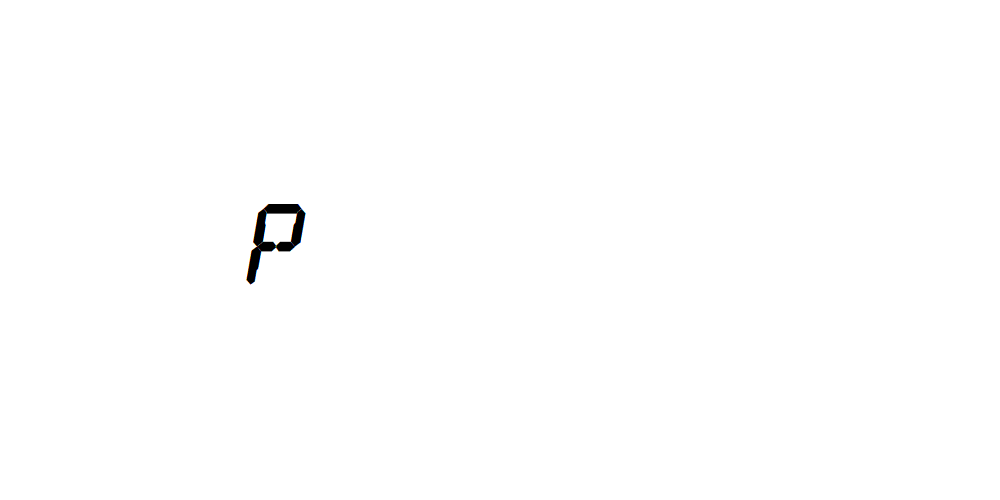
Δεν υπάρχουν σχόλια:
Δημοσίευση σχολίου